win7c盘变红了如何清理?win7系统c盘变红了清理方法介绍
2023-10-06
win7c盘变红了怎么清理?win7是非常经典的电脑四通,现在还有不少小伙伴们在使用win7,但是电脑使用久了之后c盘就会爆满,从而导致电脑会变得十分的卡顿,使用户们十分的困扰,那么win7c盘饱满后应该怎么清理呢?一起往下看看吧!
win7c盘变红了如何清理
当c盘满了时,需要进行清理,但需要小心操作,以避免误删重要文件或数据丢失。
方法一、
1、首先打开我的电脑找到c盘点击“属性”按钮;
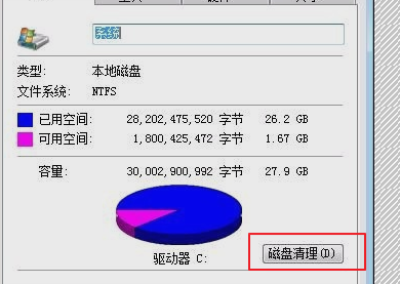
2、在属性窗口中,选择上方“常规”选项,然后再页面中找到“磁盘清理”按钮并点击;
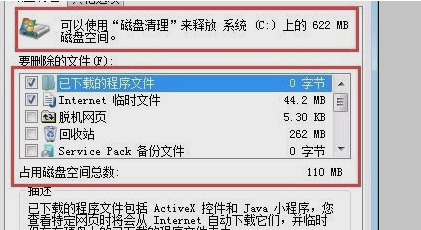
3、等待系统清理结束后,查看可清理的内容,将它们打钩,然后选择下方“确定”按钮;
4、等待计算机自动清理磁盘就可以了。
方法二、
1、首先按下Windows按钮,在出现的页面中选择“设置”按钮并点击;
2、在设置页面中依次点击“系统”、“存储”。然后再右侧找到“应用和功能”选项,将我们不需要的文件进行删除;
3、删除完成后返回再次点击“临时文件”按钮,可以将里面的文件进行全部删除。
以上就是win7c盘变红了如何清理,win7系统c盘变红了清理方法介绍的全部内容了,希望对各位小伙伴有所帮助。
